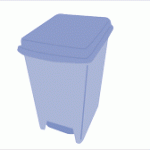 このサイトでは消去してしまったファイルやデータの復旧方法を紹介していますが、逆を言えば、削除したつもりになっているデータはやろうと思えば復元できる事を物語っています。
このサイトでは消去してしまったファイルやデータの復旧方法を紹介していますが、逆を言えば、削除したつもりになっているデータはやろうと思えば復元できる事を物語っています。
誤消去によるデータ消失の場合には心強い復旧ソフトですが、これではセキュリティー上問題がありますよね?
そこで、この様なデータ復旧ソフトで復旧不能にする方法をあえて紹介します。
当然以下の操作をした場合、データ復旧ソフトは勿論、復旧業者ですら復旧不可能になるので操作の際は十分注意してください。
まず、消去したデータを復元出来ないようにするにはハードディスクやUSBメモリに書き込まれている”データの痕跡”を完全に消しさる事が不可欠。ようは”上書き”してしまえば良い訳です。
ですが、狙ったファイルを確実に上書きさせる事は意外と難しく、「上書き保存」などしても、データの痕跡が残ってしまう事もあるのです。
ですから、この様なファイルの完全消去は専用のソフトを利用する方が確実で安心です。
市販のソフトで代表的なのが「ターミネータ9.0plus データ完全抹消![]() 」。
」。
でも、データを完全に消去するだけならフリーソフトでも十分に可能です!
無料のデータ末梢ソフト「StorageSweeper」を使ってみる
「StorageSweeper」はフリーのデータ抹消ソフトの一つ。
使い方もシンプルなので簡単に操作できます。
スポンサーリンク
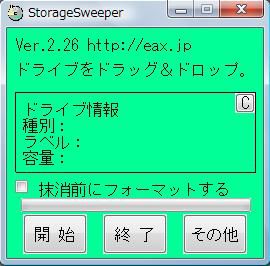
まず、ソフトをダウンロードし、ファイルを解凍しましょう
download
すると「sswp」と言うアプリケーションが入っているのでダブルクリックして実行しましょう。↓
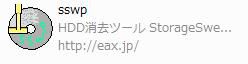
ソフトを起動すると下の様なウインドウが表示されます。
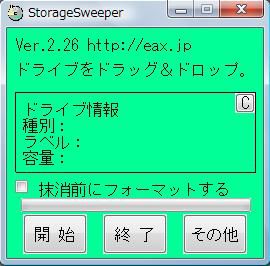
ドライブ単位で削除する場合
ドライブ単位で完全消去するには、右のプルダウンメニューから、削除したいドライブを選択します。
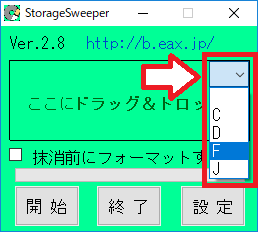
ドライブ情報が表示されるので、問題なければ「開始」をクリックします。
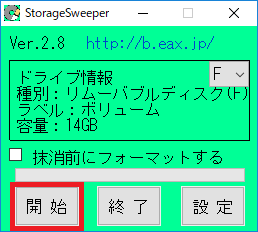
確認画面が表示されるので、問題なければ「はい」をクリックします。
すぐに完全消去が実行されます。
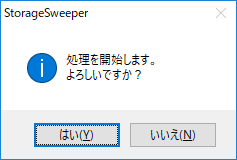
ファイル単位で削除する場合
ファイル単位でデータを抹消するには、下の画像の様にファイルをドラッグ&ドロップして「開始」ボタンをクリックするだけ
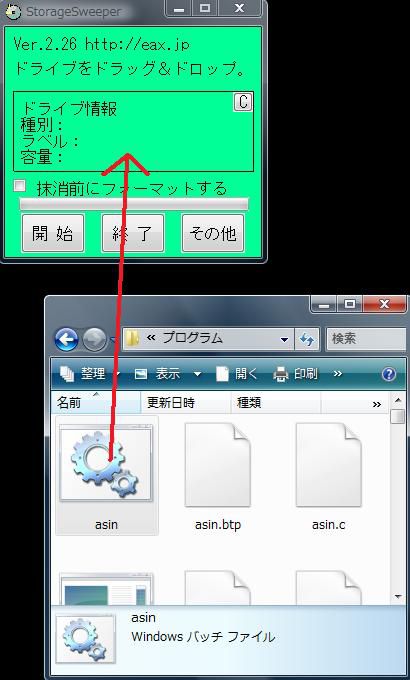
以上でデータの完全消去は完了。もう二度と復旧する事は出来ません。
パソコンを廃棄したり、中古で売り払う時など、個人情報を抹消する事はセキュリティー強化につながります。
不用意にデータを残さずに、この様なフリーソフトを利用する事も大切です。
寄付・開発支援について
コンテンツのデータ復旧を実証する機材は基本的に個人で調達して記事を書いております。
記事がお役に立ちましたら、ブログ運営をサポートしていただけると大変助かります。是非ともご協力いただけたら幸いでございます。
http://amzn.asia/bwi5rDi
P.S.
サポートしてくださった皆様、こちらからメッセージが送信できませんので、この場をお借りしてお礼いたします。
ご購入下さった製品はコンテンツ運営の為、大切に使わせていただきます。
ご支援、本当にありがとうございます。
関連記事
バックアップのススメ
パソコンやスマホのデータは意外と簡単に消えてしまうので、可能な限りバックアップを取ることが重要です。
バックアップさえとっていれば、衝撃や水濡れなどで重篤なシステム障害になってしまっても簡単にデータを取り戻すことができます。
私は、![]() PCデータバックアップソフトを使い、データは2か所に保管するようにしています。さらに、定期的に手動でバックアップを取っていますから、データ障害が起きてもデータそのものが消えてしまうことはありません。
PCデータバックアップソフトを使い、データは2か所に保管するようにしています。さらに、定期的に手動でバックアップを取っていますから、データ障害が起きてもデータそのものが消えてしまうことはありません。
データ復元できない時は?
データが復元できなかった場合、闇雲に操作するとデータ復旧確率が下がってしまいます。
必ず成功するとは限りませんが、今できる最善の方法について紹介しますので、是非参考にしてください。
「データ復元が出来ない時は?」参照
悪徳データ復旧業者に注意
現在、一部のデータ復旧業者による利益を重視した営業活動が問題となっております。
こうした業者は積極的にメディアに露出する(広告費をかけている)為、一見して信頼できる業者に見えますが、
単純にぼったくり価格を提示するだけでなく、返品されたHDDに傷が付いていたというブログ記事も発見しました。
業界内でも嫌われており、この業者が復旧作業を行ったデバイスは復旧拒否する企業も少なくありません。
データ復元が出来ない時は? 「データ復旧成功の鍵」参照
